如何禁用和清除保存在Google Chrome瀏覽器中的自動填充數據
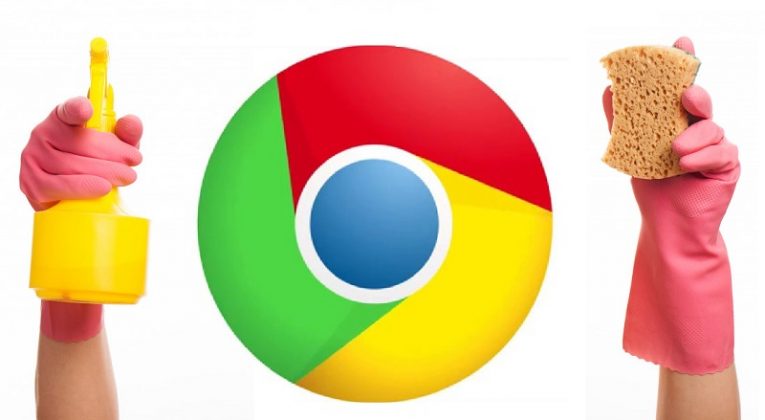
“知識就是力量”並不是一個新的公理,但是儘管它起源於當今的遠古時代,但它似乎比以往任何時候都更相關。基本原則被廣泛地表述為包括各種假設-通過利用一個人擁有的信息,所述人可以更有效地影響他們周圍的世界。但是,這絕不是一條單向的街道-別人對您的任何信息都會使他們有機會影響您。例如,這就是為什麼《孫子兵法》在其《孫子兵法》中為潛在的統治者和將軍們提供了廣泛的建議,既涉及利用信息以使您受益的話題,也包括不透明性,隱私性以及防止其他人的必要性。釋放關於您的重要信息,並可能對您使用這些信息。
快進了幾個世紀,我們陷入了一個人幾乎全部在線共享一個或另一個點的情況,無論是放棄您的電話號碼以驗證論壇帳戶還是您的信用額可以在線購買的銀行卡號。這可能是一個可怕的事件,因此,可以理解,人們可能出於各種原因而退縮-從有原則的反對到對您施加不適當影響的某人,再到務實的願望是將可能造成的損害降至最低。您的生活受到惡意行為者的侵害。
無論潛在的動機是什麼,相關用戶可以採取許多步驟來最大程度地減少其數字足跡. 朝此方向邁出的第一步也是最基本的步驟之一是,限制惡意行為者和支持上述瀏覽器的公司都可以通過您的瀏覽器帳戶直接訪問哪些信息。
Table of Contents
如何在Chrome上禁用表單自動填充
- 啟動Chrome。
- 選擇“菜單”圖標。
- 選擇“設置”。這也可以通過在多功能框中輸入“ chrome:// settings /”來完成。
- 一直滾動直到找到“自動填充”部分。
- 選擇“地址和更多”。
- 取消切換標籤為“保存並填寫地址”的開關。
- 單擊“確定”完成工作。
如何完全清除表格自動填充信息
- 啟動Chrome。
- 選擇“菜單”圖標。
- 選擇“設置”。這也可以通過在多功能框中輸入“ chrome:// settings /”來完成。
- 一直滾動直到找到“自動填充”部分。
- 選擇“地址和更多”。
- 在這裡,您可以系統地選擇所有已保存地址旁邊的菜單圖標,然後單擊“刪除”。
如何清除Chrome的瀏覽數據
- 啟動Chrome。
- 選擇“菜單”圖標。
- 選擇“設置”。這也可以通過在多功能框中輸入“ chrome:// settings /”來完成。
- 向下滾動到底部,然後選擇“高級”。
- 向下滾動,直到找到“清除瀏覽數據”部分。
- 此時,您可以查看要保留的數據,並勾選其他所有內容,從而將其標記為終止。在chrome界面中選擇的任何內容(地址,密碼,瀏覽歷史記錄,Cookie等),只需勾選這些框即可。
- 單擊“清除數據”以完成作業。





